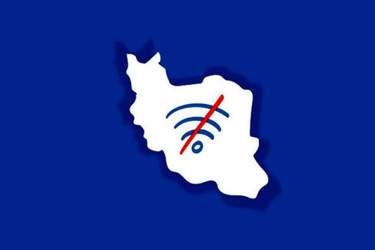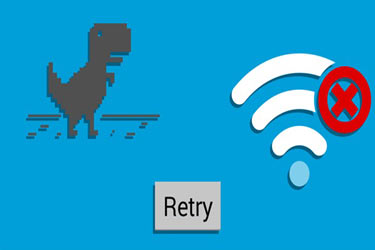ایتنا - بهترين تنظيماتي كه لازم است در مرورگرهايتان براي حفظ حريم خصوصي و امنيت خود انجام دهيد!
شنبه ۳ شهريور ۱۳۹۷ ساعت ۱۸:۲۴
حفاظت از دروازه ورود به اینترنت؛ مرورگرها!
- سرویس مقالات دریافتی ایتنا
مقدمه:
زهرا آيت - اين مطالب در جهت حفظ حريم خصوصي و امنيت كاربران ايراني در استفاده از مرورگرها، نرمافزارها، و به طور كلي اينترنت است.
مطالب نوشته شده ترجمه تعدادي از مقالات انگليسي در سايتهاي مختلف، و همچنين تجربيات، مطالعات و بررسي هاي شخصي خودم در زمينه امنيت ميباشد. كپيبرداري اين مطالب، با ذكر صلوات و انتشار عين اين مقاله، در هر سايتي بدون هيچ محدوديت، براي همگان كاملا مجاز و رايگان ميباشد. اين مطلب را در همه جا منتشر كنيد تا امنيت سيستم هاي خود و ديگران را در مقابل هكرها و باجافزارها به حداكثر برسانيد. اين آموزش را به تمامي هموطنان عزيز ايراني تقديم ميكنم. اميد كه اين كار مقبول درگاه الهي و استفادهي شما هموطنان عزيز قرار بگيرد.
چكيده:
در اين مقاله آموزشي به موارد زير ميپردازيم: بهترين تنظيماتي كه لازم است در مرورگرهايتان براي حفظ حريم خصوصي و امنيت خود انجام دهيد، نكات امنيتي عمومي كه هر فرد لازم است براي حفظ اطلاعات شخصي خود و جلوگيري از دسترسي هكرها به آنها بداند، توضيحاتي درباره برخي ويژگيهاي جديد مرورگر فايرفاكس در نسخههاي مختلف، برخي مشكلات رايج در فايرفاكس كه كاربران با آنها مواجه مي شوند به همراه راهكار، چند نكته امنيتي در استفاده از نرمافزارها و اينترنت و همچنين جايگزين هاي كدباز (opensource) براي برخي نرمافزارهاي معروف پولي پر كاربرد.
تنظیمات امنیتی مرورگرهای اینترنت اکسپلورر و فایرفاکس و کروم
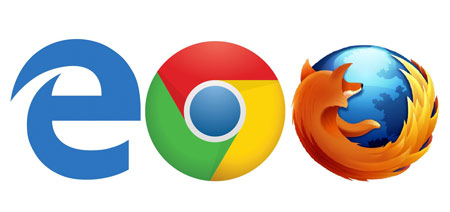
راهكارهايي براي مرور امن در google chrome. تنظيمات google chrome براي حفظ حريم خصوصي و مرور امن در اينترنت. اين تنظيمات از طريق منوي تنظيمات پيشرفته chrome يا حركت در chrome قابل دسترس است:
تنظيمات: حفاظت در برابر فيشينگ (سارقان اطلاعات) و بدافزارها را فعال كنيد: (• Enable phishing and malware protection:) مطمئن شويد كه ويژگي محافظت در برابر فيشينگ و بدافزارها در بخش تنظيمات حريم خصوصي (privacy settings) در google chrome فعال است.
اين ويژگي چنانچه سايتي كه ميخواهيد از آن بازديد كنيد، ممكن است سايت فيشينگ (سارق اطلاعات) يا داراي بدافزار باشد، به شما هشدار ميدهد.
گزينه جستجوي سريع، (instant search) را خاموش كنيد: ويژگي جستجوي سريع بايد براي بهينه شدن امنيت خاموش باشد. با اين وجود كه اين ويژگي سهولت و راحتيهايي در جستجو براي شما فراهم ميكند، اما فعال كردن اين ويژگي بدين معنيست كه هر چيزي كه شما در نوار آدرس مينويسيد، به سرعت براي گوگل ارسال ميشود.
از همگامسازي (sync) استفاده نكنيد: اتصال حساب ايميل خود را در تب چيزهاي شخصي از مرورگر قطع كنيد. همگام سازي حساب ايميل شما با مرورگر وب كروم شما بدين معنيست كه اطلاعات شخصي مانند: رمزهاي عبور، اطلاعاتي كه به صورت خودكار پر ميشوند، تنظيمات و ... در سرورهاي گوگل ذخيره ميشود. اگر حتما بايد از sync استفاده كنيد، گزينه رمزگذاري تمام اطلاعات همگامسازي شده (“Encrypt all synced data”) را انتخاب كنيد و براي رمزگذاري، عبارت عبور يكتايي انتخاب نماييد.
تنظيمات (content settings) را انجام دهيد: بر روي گزينه “Content settings” در بخش (privacy) كليك كرده و موارد زير را انجام دهيد: كوكي ها: گزينه “Keep local data only until I quit my browser” and “Block third-party cookies and site data.” را انتخاب كنيد. (نگهداشتن كوكي ها و اطلاعات داخلي تا هنگامي كه مرورگرم را قطع ميكنم) و (كوكي هاي شخص ثالث و اطلاعات سايت را مسدود كردن).
اين گزينهها به شما اطمينان مي دهد كه كوكي هاي شما با قطع كردن مرورگر كروم پاك ميشوند و تبليغ كنندگان تجاري نميتوانند شما را با استفاده از كوكي هاي شخث ثالث، (third-party cookies) رديابي كنند. java script: گزينه “Do not allow any site to run JavaScript.” (به هيچ سايتي اجازه ندهيد كه جاوا اسكريپت را اجرا كند) را انتخاب نماييد. اين موضوع بطور گسترده توصيه ميشود كه جاوا اسكريپت تا جايي كه امكان دارد غير فعال باشد تا كاربران را از آسيبپذيري هاي امنيتي آن، مصون بدارد. (pop-ups): “Do not allow any site to show pop-ups.” تعيين كنيد كه به هيچ سايتي براي نشان دادن pop-ups (پنجرههاي تبليغاتي ناخواسته) اجازه ندهد.
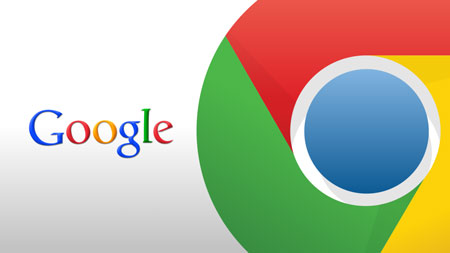
مكان:“Do not allow any site to track my physical location.” تعيين كنيد كه به هيچ سايتي براي رديابي مكان فيزيكي من اجازه نده. تنظيمات فرم ها و رمزهاي عبور را انجام دهيد: (unchek autofill and “Offer to save passwords I enter on the web” پر شدن خودكار دادهها و پيشنهاد براي ذخيره رمزهاي عبور را در بخش (passwords and form) غير فعال كنيد. انجام اين كار كروم را از ذخيره اطلاعات ورود به سيستم، رمزهاي عبور و تمام اطلاعات مهم ديگري كه در فرم ها وارد مي كنيد، بازمي دارد.
راهنمایی مرور امن در موزیلا فایرفاکس
تنظيمات حريم خصوصي فايرفاكس: اين تنظيمات از طريق منوي options قابل دسترس است. تنظيمات حريم خصوصي را انجام دهيد.
در تب تنظيمات privacy, مراحل زير را كامل كنيد: اين مقادير تضمين ميكند كه فايرفاكس، فقط آن مقدار اطلاعاتي را از شما ذخيره ميكند، كه براي درست كار كردن به آنها نياز دارد. براي تاريخچهها، “Use custom settings for history.” را انتخاب نماييد. “Remember my browsing and download history.” را غير فعال كنيد: (تا فايرفاكس، تاريخچه مرورها و دانلودها را ذخيره نكند.) “Remember search and form history.” را غير فعال كنيد. (تا تاريخچه فرم ها و جستجوهاي شما را به خاطر نسپارد. “Accept third-party cookies” را هم غير فعال كنيد. نگهداري كوكي ها را تعيين كنيد فقط كوكي ها تا زماني باقي بمانند كه فايرفاكس را مي بنديد.
تنظيمات امنيتي را نيز انجام دهيد: در تب security, اين موارد را انتخاب كنيد: اين مراحل، فايرفاكس را از ذخيره رمزهاي عبور شما بازميدارد و شما را از بازديد سايتهايي كه بالقوه خطرناك هستند، حفظ ميكند. بررسي كنيد كه: “Warn me when sites try to install add-ons,” “Block reported attack sites,” and “Block reported web forgeries” همگي فعال باشند. (اين گزينهها با نصب مرورگر، به صورت پيشفرض فعال هستند و نياز به تغيير دادن آنها نيست.) (اين گزينه ها باعث ميشوند فايرفاكس، هنگامي كه يك سايت بخواهد افزونهاي بر روي مرورگر شما نصب كند، هشدار دهد.) (همچنين وب سايتهاي مهاجم و وب سايتهاي جعلي را نيز مسدود (block) مي كند. (دو گزينه آخر در فايرفاكس 47 و قبلتر وجود دارد و در ورژن 48 تغييراتي داشته و يك گزينه به آن اضافه شده است كه آن نيز، به صورت پيش فرض فعال است.)
(Block dangerous and deceptive content, و Block dangerous downloads: كه وب سايت هاي خطرناك يا فريبنده و همچنين دانلودهاي خطرناك را مسدود ميكند.) (گزينه جديدي كه به نسخه 48 به بعد اضافه شده است، Warn me about unwanted and uncommon software مي باشد. بدين معني كه به شما موقع دانلود نرمافزارهاي غير متعارف و ناخواسته هشدار دهد.) (نرمافزارهاي ناخواسته ميتوانند حاوي كدهاي خطرناك و مخرب باشند و بدين جهت، توصيه ميكنم از فايرفاكس 48 به بعد استفاده نماييد.) گزينه به خاطر داشتن رمزهاي عبور براي سايت ها، (“Remember passwords for sites.” در فايرفاكس 47 به قبل، و Remember logins for sites در نسخهي 48 به بعد) را غير فعال كنيد. جاوا اسكريپت (java script), را غير فعال كنيد: در تب content، “Enable JavaScript” را از انتخاب خارج كنيد.
java scripts در داشتن آسيب پذيري هاي امنيتي شناخته شده و زبانزد است و توصيه مي شود كه: كاربران فقط در صورتي كه به سايتي اعتماد كامل دارند، آن را (فقط براي آن سايت،) فعال كنند. فعال بودن اين گزينه معمولا كاربرد چنداني ندارد و كاربرد آن مثلا در ايميل و youtube است.)
- توجه: (غير فعال كردن java script در فايرفاكس 23 به بعد، به تنظيمات پيشرفته فايرفاكس منتقل شده است كه با نوشتن about:config در نوار آدرس قابل دسترس است. درباره اين گزينه در ادامه توضيحاتي ذكر ميكنم.)
بلاك كردن پنجرههاي تبليغاتي را فعال كنيد: اطمينان حاصل كنيد كه “Block pop-up windows” در تب contentانتخاب و فعال باشد. اين ويژگي به صورت پيش فرض روشن است، زيرا كاربران را از تبليغات بيجا و پنجرههاي (ناخواسته) محافظت ميكند.
از همگامسازي (sync) استفاده نكنيد: از استفاده از sync در فايرفاكس خودداري نماييد. با انجام اين كار، شما فايرفاكس را از ذخيرهي اطلاعات ورود به سيستم، رمزهاي عبور و ساير دادههاي مهم خود بازميداريد.
به روز رساني خودكار، (automatic update) را فعال كنيد: بررسي كنيد تا نصب به روزرسانيهاي خودكار مرورگر، در تب update در تنظيمات “Advanced.”, انتخاب شده باشد. انجام اين كار، تضمين ميكند كه مرورگر شما، به روز رسانيهاي امنيتي بسيار مهم و حياتي را دريافت ميكند. همچنين بررسي كنيد تا “Automatically update Search Engines” (به روز رساني خودكار موتورهاي جستجو) نيز، انتخاب شده باشد. (اين گزينهها نيز به صورت خودكار، فعال هستند.) از پروتكل هاي امن استفاده كنيد: مطمئن شويد كه: استفاده از SSL 3.0” و TLS 1.0” در تب “Encryption” در تنظيمات “Advanced.” انتخاب شده باشد. اين گزينهها نيز در فايرفاكس هاي جديد، به تنظيمات پيشرفته منتقل شده است، اما خوشبختانه به صورت پيشفرض فعال است.

راهکارهای مرور امن با اینترنت اکسپلورر 10
اين تنظيمات، از طريق منوي “Internet Options” قابل دسترس است. تنظيمات امنيتي را انجام دهيد: در تب “Security”, اين موارد را تنظيم كنيد: تنظيمات منطقه را انجام دهيد: اينترنت اكسپلورر، گزينه اي دارد كه از طريق آن ميتوانيد تنظيمات امنيتي مختلفي براي نواحي مختلف، داشته باشيد. كه شامل اين موارد ميشود: شبكه گسترده جهاني، شبكه محلي، سايتهاي مورد اعتماد و همچنين سايتهاي ممنوعه و محدود شده. Internet, local intranet, trusted sites و restricted sites.
تنظيمات منطقهاي را براي Internet, trusted sites و restricted sites مطابق با نياز خودبراساس درجهي امنيت، انجام دهيد. امنيت Internet zone security را “Medium High” يا higher تنظيم كنيد. اين كار، انواع خاصي از كوكيها را مسدود مي كند، فيلتر كردن (activex) را فعال مي كند، و چندين تنظيم پيش فرض ديگر را براي افزايش امنيت، دارا ميباشد.
javaScript را غير فعال كنيد: بر روي “Custom Level,” كليك كرده، “Active Scripting” setting, و انتخاب كنيد تا غير فعال (disable) باشد. توصيه مي شود كه كاربران، JavaScript را به دليل آسيب پذيريهاي امنيتي زيادي كه دارد، غير فعال كنند.
حذف خودكار تاريخچهها: “Delete browsing history on exit” را در تب “General” انتخاب كنيد. پاك كردن تاريخچه مرورهايتان پس از پايان هر جلسه، كمك مي كند كه اطلاعاتي كه اينترنت اكسپلورر هنگام مرورهايتان ذخيره ميكند، محدود شود.
تنظيمات حريم خصوصي، privacy settings را انجام دهيد: در تب privacy, اين موارد را كامل كنيد: privacy settings: Internet zone privacy را بر روي “Medium High” يا higher قرار دهيد. اين كار، مطمئنا تعدادي از كوكي ها را مسدود مي كند تا سايت ها را از رديابي شما يا تماس آنها با شما (بدون اجازه و رضايت شما بازدارد.
location: “Never allow websites to request your physical location” را انتخاب كنيد. تا (هرگز به سايت ها براي درخواست مكان فيزيكي شما اجازه ندهد). Pop-up Blocker: مطمئن شويد كه Pop-up Blocker فعال باشد.
تنظيمات پيشرفته امنيت، (security را انجام دهيد: به قسمت “Security” در تب “Advanced” رفته و اين موارد را اعمال كنيد: مطمئن شويد كه تنظيمات به حالت پيشفرض خود مانده باشند. اگر مطمئن نيستيد، بر روي “Restore advanced settings”، قبل از انجام هر تنظيم ديگري كليك كنيد (تا تنظيمات، به حالت اوليه و پيشفرض خود بازگردد. گزينه “Do not save encrypted pages to disk” را انتخاب كنيد. اين كار، حافظهي نهانگاهي از صفحات https را هنگامي كه مرورگر بسته شود، حذف خواهد كرد. (منظور فايل هاييست كه ممكن است در حافظه پنهان سيستم مخفي شوند). تعيين كنيد كه: “Empty Temporary Internet Files folder when browser is closed.” بدين معني كه پوشه فايل هاي موقتي اينترنت، هنگامي كه مرورگر بسته ميشود، خالي شود. اين كار، اينترنت اكسپلورر را از ذخيره كردن اطلاعات شما شامل اطلاعات ورود به حساب هاي كاربريتان، رمزهاي عبور، فعاليت هايتان و ... فراتر از جلسه مرورتان بازميدارد.
تكميل خودكار، (auto complete) را خاموش كنيد: ويژگي تكميل خودكار، بايد براي فرم ها، نامهاي كاربري و رمزهاي عبور غير فعال باشد. غير فعال نگهداشتن تكميل خودكار، اطمينان مي دهد كه اطلاعات حساس شما، بدون ضرورت ذخيره نمي شود.
حفاظت در برابر رديابي (tracking protection): ويژگي حفاظت در برابر رديابي در اينترنت اكسپلورر، مرورهاي شما را از وبسايت هاي تعيين شده شخص ثالث، (third-party websites)، مخفي نگه ميدارد. اين ويژگي از طريق منوي “Safety” قابل دسترس است. براي اينكه از قابليت حفاظت در برابر رديابي استفاده كنيد، نياز داريد كه فهرستي از حفاظت ها در برابر رديابي تهيه كنيد و در آن همه سايتهايي كه نميخواهيد اطلاعاتتان براي آنها فرستاده شود، نام ببريد. شما مي توانيد فهرست را خودتان تهيه كنيد يا آن را به صورت آنلاين دانلود كنيد.
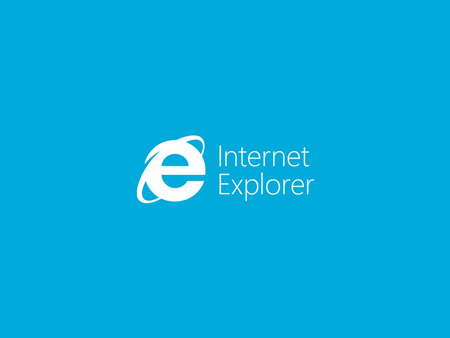
امنيت مرورگرها، عنصر مهمي در تأمين حفاظت از اطلاعات شماست
ويژگيهاي مرورگرها و آسيبپذيري هاي امنيتي آنها: مرورگرهاي شما پنجرهاي به سوي اينترنت و نيز اولين ابزار براي دفاع از شما در برابر تهديدات بدافزارهاست. با رعايت نكاتي كه قبلا مطرح شد و اين نكاتي كه در تنظيمات امنيتي مرورگرهايتان انجام مي دهيد، تا حدود زيادي امنيت خود را در اينترنت تضمين مي كنيد.
مرورگرها ابزارهاي جانبي زيادي براي كارهاي مختلف استفاده مي كنند. مانند: Java, Flash Player, ActiveX, و ... اما اين ابزارها معمولا با نقصهاي امنيتي همراه هستند. كه مجرمان سايبري، با سوء استفاده از اين نقايص امنيتي، به سيستمهاي شما دسترسي مييابند.
ActiveX را غير فعال كنيد: يك افزونه براي مرورگر كه به همراه مرورگرهاي microsoft internet explorer و microsoft edge آمده و فقط با اين مرورگرها كار ميكند. با دادن راه نفوذ براي سايت هاي خطرناك، به كامپيوترهاي شما باعث مشكلات امنيتي ميشود.
activex اين روزها به ندرت استفاده ميشود، بنابراين مراقب باشيد اگر سايتي از شما درخواست كرد كه آن را نصب كنيد، (فقط در صورتي با نصب آن موافقت كنيد كه 150% مطمئن هستيد آن سايت امن است. در اينترنت اكسپلورر، همچنين در منوي tools, manage addon, تمامي افزونهها را غير فعال نماييد. خصوصا اينكه مربوط به javascript, silverlight, activex, adobe flash, shockwave و ... باشند.
برنامههاي adobe, shockwave player, java, babylon و ... را بر روي سيستمهاي خود نصب نكنيد! بويژه، java و javascript كه باعث مي شود هكرها بتوانند كنترل كامل سيستم مورد نظرشان را در اختيار خود داشته باشند! غير فعال كردن javascript, اگرچه در عملكرد برنامههايي مثل google docs و youtube كه براي كار كردن به آن نياز دارد اختلال ايجاد مي كند، اما به طور قابل ملاحظهاي تبليغات، پاپ آپ ها، و ... را غير فعال مي كند، زمان مورد نياز براي بارگذاري صفحات وب را بسيار كاهش ميدهد و بطور كلي، تجربه بهتري در استفاده از اينترنت براي شما فراهم مي كند. عليرغم چيزي كه به نظر ميرسد، اين موضوع حادي نيست، چرا كه مرورگرها اين اجازه را به شما ميدهند تا سايت هاي معيني كه مي توانند javascript را اجرا كنند، به ليست سفيد اضافه كنيد.
به دليل اطلاعات مهمي كه كوكي ها دارا هستند، كوكي ها اولين و اساسيترين هدف مجرمان سايبري هستند. خصوصا آنهايي كه ايميلها، نامهاي كاربري و رمزهاي عبور را در بر دارد. هنگامي كه كوكيها را غير فعال و حذف ميكنيد، اطلاعاتي كه مجرمان سايبري ميتوانند به دست بياورند، بسيار كم ميكنيد.
كوكيها به دو دسته تقسيم ميشوند: كوكيهاي اوليه و كوكيهاي ثانويه. 1/ كوكي هاي نوع اول، (first-party) كوكي هايي هستند كه وقتي از سايتي بازديد كنيد، ممكن است بر روي سيستمتان ذخيره شود. 2/ كوكي هاي نوع دوم، (third-party) كوكي هايي كه از سايت هاي ديگر در سيستمتان ذخيره ميشوند. كوكي هاي نوع اول معمولا براي ذخيره اطلاعات ورود شما به كار گرفته مي شوند تا مجبور نباشيد هر بار كه وارد سايتي مي شويد، آنها را وارد كنيد. (اما به مرورگرهايتان اجازه ذخيره رمزهاي عبور را ندهيد)! كوكي هاي نوع دوم، تقريبا هميشه بوسيله تبليغگران و بازارياب هاي تجاري در كامپيوترتان قرار داده مي شوند كه علاقهمند به رديابي كارهاي آنلاين شما هستند. بنابراين، اگر آنها را مسدود كنيد، اتفاق بدي نمي افتد.
وصلهها و افزونههاي مرورگرها قابليت هاي جديدي به آنها اضافه مي كنند. ولي ريسك امنيتي را نيز به همراه دارند. زيرا ميتوانند دريچهاي به سيستمتان باز كنند كه بتوان از آن براي وارد كردن بدافزارها به سيستمتان سوء استفاده كرد. در تنظيمات اينترنت اكسپلورر، در قسمت security “Trusted sites” شما مي توانيد سايت هايي را كه يقينا ميدانيد احتمال خطر ندارند، بنابراين، مي توانيد تنظيمات امنيتي پايينتري براي آنها قرار دهيد تا تمام امكانات و ويژگيهاي اين سايت ها برايتان فعال شود.
در محل “Restricted sites”، ميتوانيد وب سايت هايي كه مي دانيد خطرناك هستند را يادداشت كنيد تا اينترنت اكسپلورر، بتواند در حالي كه در اين صفحات هستيد، بيشترين تنظيمات امنيتي را براي آنها اعمال كند. پيشنهاد اين است كه در قسمت (privacy) تمام كوكي هاي نوع اول و دوم غير فعال شوند، مگر سايتهايي كه مرتب از آنها بازديد مي كنيد، براي اينكه به درستي كار كنند، به اين كوكي ها نياز داشته باشند. اكنون، دكمه “Sites” را بفشاريد و به اين منو برويد. در اينجا مي توانيد بنويسيد كدام وب سايت ها اجازه ذخيره كوكي ها را از طرف شما دارند و در كداميك از كوكيها بايد مسدود شود. در ليست حركت كنيد تا گزينه “Enable third party browser extensions*” را پيدا كنيد و آن را not check كنيد.
انجام اين كار، هر افزونه و وصله مرورگر كه شما ممكن است داشته باشيد را غير فعال ميكند. كه از جنبه امنيتي راهكار خوبي است، چون بسياري از آنها در زمينه رديابي مخفيانه رفتار كاربر، همچنين آسيب پذيري هاي بالقوه امنيتي، و ... شناخته شده هستند.

چند نكته ديگر براي فايرفاكس:
در تب “General”, در قسمت دانلود، تعيين كنيد كه هميشه درباره محل ذخيره فايلهايي كه دانلود ميكنيد، از شما پرسش كند. “Always ask me where to save files”. از اين طريق، شما محل مشخصي براي فايل هاي دانلود شده در وب نداريد كه از اين راه، تلاش شود بطور خودكار، محتواهاي خطرناك بر روي كامپيوترتان ذخيره كند. در اين هنگام، اين امكان به شما داده ميشود تا محتواهاي مشكوك را در محل امني قرار دهيد كه بعدا بتوانيد آنها را بررسي نماييد.
(در فايرفاكس 49 به بعد)، در تب (privacy), “manage your Do Not Track settings” را انتخاب و “Always apply do not track” را فعال كنيد. در حالي كه در تب (privacy) هستيد، در قسمت (history), گزينه “Firefox will never remember history” را انتخاب نماييد. ((never remember history, دقيقا مساوي “Always use private browsing mode” است. اين گزينه زماني اهميت بيشتري دارد كه بدانيد دستگاهتان، ممكن است توسط افراد ديگر نيز استفاده شود. براي اينكه بر تاريخچهها كنترل بيشتري داشته باشيد، “Use custom settings for history” را انتخاب كنيد. با انتخاب گزينه “Always use private browsing mode”, بنابراين، هرگاه شما مرورگر فايرفاكس را ببنديد، تاريخچه مرورها، نتايج جستجوها، كوكي ها و تاريخچهي دانلودها را پاك ميكند.
دو نکته امنیتی در گوگل کروم
در قسمت پلاگين ها، شما ميتوانيد “Let me choose when to run plugin content” را انتخاب كنيد. اين موضوع، كنترل بيشتري نسبت به پلاگينها به شما ميدهد و همچنين پلاگينهاي آلوده را از نصب بدافزارها بر روي كامپيوترتان، بازميدارد. در قسمت دانلود، چك كنيد تا همواره محل ذخيره كردن فايل ها قبل از دانلود، از شما سؤال شود. “Ask where to save each file before downloading”. انجام اين كار، بسياري از نرمافزارهاي خطرناك را از دانلود خودكار بر روي كامپيوترتان بازمي دارد و همچنين، كنترل بهتري نسبت به آنچه كه به كامپيوترتان وارد مي شود، به شما ميدهد. (نكات امنيتي درباره اين سه مرورگر، بطور كامل در قسمتهاي قبل شرح داده شد).
راهکارهای امنیتی در microsoft edge
براي microsoft edge نيز، “Settings” را انتخاب كنيد. دكمهي “advanced settings” را پيدا كنيد. flash player يك هدف محبوب براي هك كردن كامپيوترها توسط مجرمان سايبري است. به خاطر آسيب پذيريهاي متعدد adobe-flash، چه خوب است كه همگي آنها را غير فعال كنيد.
بعضي از صفحات و ويژگيهاي سايتها ممكن است كار نكنند، (از طرف ديگر هرزنامهها و عناصر مزاحم صفحات نيز، كار نميكنند)! در بخش دانلود، مطمئن شويد كه گزينهي “Ask me what to do with each download” انتخاب باشد. اين امر، مرورگر را از دانلود خودكار بدافزارها يا هر نرمافزار بالقوه خطرناك ديگري بر روي كامپيوتر شما بازميدارد.
در بخش privacy و security، “Offer to save passwords” and “Save form entries” را غير فعال كنيد. عقل حكم ميكند: اين موضوع از موارد مهم حياتيست كه هر راهي كه براي مجرمان سايبري امكان دستدرازي به حسابهاي ارزشمند، رمزهاي عبور و اطلاعات شخصي شما را فراهم ميكند، ببنديد. فراموش نكنيد تا گزينه “Send Do Not Track requests” را روشن كنيد. (تا درخواست شما مبني بر رديابي نشدن، براي سايت ها ارسال شود). هنگامي كه آن را روشن كنيد، مرورگرتان به سايت ها هشدار ميدهد كه نبايد شما را در اينترنت رديابي كنند.
بنابراين، در تنظيمات مرورگرهاي خود، تكميل خودكار رمزهاي عبور و ذخيرهي آنها را غير فعال كنيد. با انجام اين تنظيمات، وقتي بخواهيد وارد حساب كاربري خود در سايتها شويد، نياز است هر بار نام كاربري و رمز عبور خود را وارد كنيد. با اين وجود كه هر بار نوشتن اين اطلاعات دشواريهايي به همراه دارد، اما شما خطر دستدرازي مجرمان سايبري را به چنين اطلاعات مهمي براي خود نميخريد.
چند نكته مهم امنيتي ديگر:
از حملات فيشينگ (سارقان اطلاعات)، دوري كنيد. در اينگونه حملات، مجرمان سايبري تلاش ميكنند تا شما را با كليك كردن بر روي لينكهايي آلوده كه حاوي بدافزارها هستند، از طريق جعل هويت و وانمود كردن خود بعنوان افراد يا شركت هاي مورد اعتماد مانند بانك يا سرويس دهنده اينترنت، فريب دهند. به محض اينكه بر روي لينك فيشينگ سارق اطلاعات كليك كنيد، بدافزار سيستم شما را آلوده مي كند. از رمز عبور يكسان براي تمام حساب هاي كاربري خود استفاده نكنيد. در اين صورت، مجرمان سايبري نميتوانند يك رمز عبور را براي دستيابي به تمام حسابهاي كاربري آنلاين شما بارها استفاده كنند. بررسي كنيد كه سايت به جاي (http, (https) باشد.
سايت هايي كه از https استفاده مي كنند، يك لايه امنيتي بيشتر به وبسايت خود ميافزايند. s به معني secure (امن) است، بدين معني كه اطلاعات بين مرورگر شما و وبسايت مورد نظرتان رمزگذاري مي شوند و اين امر، كار را براي هكرها بسيار دشوار ميكند كه به اطلاعاتتان دست بيابند.
ايميل كاري خود را از ايميلي كه براي حساب هاي كاربريتان استفاده ميكنيد، مجزا كنيد. وقتي به شبكههاي بيسيم عمومي و يا رايگان متصل مي شويد، دقت كنيد. يكي از روشهاي مورد علاقهي مجرمان اينترنتي كه از آن براي به دست آوردن مدارك و اطلاعات شما استفاده ميكنند، همين شبكههاي بيسيم و اطلاعاتي است كه رد و بدل ميشود.
منبع: https://heimdalsecurity.com/blog/ultimate-guide-secure-online-browsing/
جلوگیری از ردیابی کاربر در اینترنت (tracking)
وب سايتها ميتوانند رفتار و مرورهاي كاربران خود را رديابي كرده و اين اطلاعات را در اختيار افراد و شركتهاي ديگر قرار دهند يا بفروشند. ويژگي (tracking protection) در فايرفاكس، در نسخههاي قديمي تر، فقط در مرور عادي (regular browsing) وجود داشت، اما از نسخه 42 اين قابليت در مرور ناشناس (private browsing), بطور پيشفرض فعال است. البته در مرور عادي اين گزينه يعني محافظت در برابر رديابي ها بطور پيشفرض فعال نيست، و شما بايد با استفاده از تنظيمات، آن را فعال كنيد.

در فايرفاكس 49 به بعد: در تنظيمات (privacy), manage your Do Not Track settings را انتخاب و گزينهي Always apply Do Not Track را فعال نموده و بر روي دكمهي okay كليك كنيد تا اين تنظيم اعمال شود. در فايرفاكس 42 تا قبل از 49: در تنظيمات (privacy), request that sites not track you را فعال كنيد. در ورژنهاي قبل: در تنظيمات (privacy), tell sites that i do not want to be tracked را فعال نماييد.
در فايرفاكس 42 در تنظيمات (privacy), فقط ميتوانيد تعيين كنيد كه محافظت در برابر رديابي ها در مرور ناشناس فعال باشد يا نه، و امكان انتخاب موارد را نداريد. اما از نسخهي 43 به بعد، امكان بهرهمندي از (disconnect me) به مرورگر اضافه شده است كه با انتخاب گزينه Change Block List در تب (privacy), به آن دست مييابيد. Disconnect.me basic protection (Recommended). Allows some trackers so websites function properly.) حفاظت مقدماتي است كه به بعضي از رديابها اجازه فعاليت ميدهد تا سايتها به درستي كار كنند (. Disconnect.me strict protection. Blocks known trackers. Some sites may not function properly. (حفاظت دقيق و كامل است كه همه ردياب هاي شناخته شده را مسدود ميكند، اما ممكن است بعضي از سايتها به درستي كار نكنند). تجربه خودم: اين گزينه را بر روي strict protection تنظيم كردم و مشكلي نداشتم.
چند قابليت و امكان جديد در برخي نسخههاي فايرفاكس:
محافظت در برابر بدافزارها و نرمافزارهاي خطرناك، از نسخهي 31 به فايرفاكس اضافه شده است. در نسخهي 40، مسدود كردن فايل هاي خطرناك هنگام دانلود افزوده شده و در نسخه 48، با اضافه شدن گزينه هشدار درباره دانلود نرمافزارهاي ناخواسته و نامتعارف كاملتر شده است.
در نسخه 43، محافظت در برابر سارقان و بدافزارها همچنان فعال است، اما به دليل يك باگ كه در نسخههاي بعدي اصلاح شده، محافظت در برابر فايلهاي مخرب كه دانلود ميشود، وجود ندارد. از نسخه 44، گزينهاي به نام push notification به فايرفاكس اضافه شده است. براي غير فعال كردن آن، در منوي options, در تب content, با كليك بر روي گزينه choose, (remove all sites) را انتخاب كنيد و تغييرات را ذخيره نماييد.
ضمنا در نسخه 49، به روز رساني مديريت ورود به حساب كاربري، انجام شده است. كه اجازه ميدهد صفحات https, از اطلاعات ورود ذخيره شده در http نيز استفاده كنند. اين كار، روشي براي رمزگذاري بهتر فايلها و تحول به سوي اينترنت امنتر است.
در فايرفاكس 50 نيز، محافظت از كاربر در برابر تعداد قابل توجهي از فايلهاي اجرايي براي سيستم عامل هاي ويندوز، لينوكس و مك به مرورگر افزوده شده است. در ويندوز، براي استفاده از فايرفاكس 49 به بعد، در صورتي كه پردازنده كامپيوترتان از sse2 پشتيباني نميكند، آن را ارتقا دهيد.
براي دستيابي به تنظيمات پيشرفته فايرفاكس:
در نوار آدرس about:config را تايپ كرده و اينتر نماييد. پيامي برايتان ظاهر مي شود كه به شما هشدار مي دهد، در صورتي كه اين تنظيمات پيشرفته را تغيير دهيد، ممكن است براي پايداري، امنيت و اجراي نرمافزار زيان بار باشد. فقط در صورتي ادامه دهيد كه از كاري كه ميخواهيد انجام دهيد، مطمئن باشيد. بر روي دكمه I'll be careful, I promise! كليك كنيد. تنظيمات موجود را ميتوانيد با استفاده از كليد enter و يا راست كليك و انتخاب گزينه Toggle تغيير دهيد.
توجه: همانطوري كه هشداري كه به آن اشاره كردم بيان ميكند، تغيير دادن اين گزينهها بدون اطلاع از عملكرد و نتيجهي آنها، ممكن است خطرناك باشد و بنابراين قبل از تغيير گزينهها از درستي كار خود مطمئن شويد.
توجه: اكثر اين گزينهها به حالت پيشفرض، مطلوب است و اصلا نبايد تغيير داده شود! در كادر جستجو اين گزينهها را وارد كرده و در صورتي كه با الگويي كه مينويسم مطابق نبود، آنها را تغيير دهيد. دقت كنيد كه گزينههايي كه مينويسم دقيقا تنظيماتش را مطابق اين الگو انجام دهيد: privacy.trackingprotection.pbmode.enabled default boolean true (براي فعال بودن گزينهي حفاظت در برابر رديابي در حالت مرور ناشناس). extensions.blocklist.enabled true (براي اينكه افزونههاي خطرناك را مسدود كند). از نسخه 48 به بعد، افزونههاي غير رسمي كه توسط شركت موزيلا تأييد نشده باشند، اجرا نميشوند. dom.push.enabled false (براي غير فعال كردن امكان push notification كه به نسخهي 44 به بعد، اضافه شده است).
به دليل اينكه notificationها حتي بعد از بستن صفحهي مورد نظر نيز براي شما ارسال ميشوند، و نيز، به اين دليل كه سايتها آيپي سيستم شما را براي فرستادن اطلاعات در اختيار دارند، حتما اين امكان را غير فعال نماييد. (البته سايتها براي فرستادن اطلاعات به تأييد شما نياز دارند). اين اطلاعات شامل تبليغات تجاري، پيام هاي سايت، مطالب جديد سايت و ... ميشود. بنابراين، با انجام مواردي كه در اين زمينه نام بردم، دريافت push notification براي شما در فايرفاكس غير فعال مي شود. با غير فعال شدن اين امكان، شما ديگر توسط سايتهايي كه اين امكان را پشتيباني ميكنند، يادآوري براي ارسال اينگونه پيام ها را به سيستمتان دريافت نميكنيد.
plugins.click_to_play true (اين امكان را ميدهد كه پلاگينها، تنها با اجازه و تأييد كاربر اجرا شوند). با فعال بودن گزينهي Click to Play، آن دسته از محتواهاي وب كه به پلاگين نياز دارند، پلاگينهايي مانند: Java, Flash, Silverlight, Adobe Reader, QuickTime و ... بصورت پيشفرض غير فعال ميشوند. كاربران بايد بصورت دستي بر روي آن دسته از محتواها كه به پلاگين نياز دارند، كليك كنند تا بتوانند آن محتواها را در صفحهي وب مورد نظر دريافت كنند. اين كار، كنترل امنيتي مؤثري براي كاربر ايجاد ميكند، بنابراين، محتواهاي خطرناك بطور خودكار در مرورگر اجرا نمي شوند.
javascript.enabled false (براي غير فعال كردن اسكريپت هاي جاوا كه كنترل سيستم را از راه دور بطور كامل براي هكرها فراهم مي كند. browser.urlbar.autocomplete.enabled false (براي غير فعال كردن تكميل خودكار در نوار آدرس مرورگر). browser.search.suggest.enabled false (براي غير فعال كردن پيشنهادهاي جستجو توسط موتورهاي جستجوگر). extensions.pocket.enabled false (غير فعال كردن امكان ذخيره اطلاعات در pocket). در صورتي كه از فايرفاكس 48 و قبلتر استفاده ميكنيد، loop.enabled false geo.enabled false camera.control.face_detection.enabled false privacy.trackingprotection.enabled true privacy.donottrackheader.enabled true (هر دو براي حفظ حريم خصوصي و جلوگيري از رديابي رفتارهاي كاربر در اينترنت). در صورتي كه در تنظيمات privacy, گزينهي always apply do not track را مشاهده نكرديد، اين گزينه را كه به صورت پيشفرض false است، true نماييد.
privacy.trackingprotection.ui.enabled سپس در تنظيمات privacy, do not track را بر روي always تنظيم كنيد. plugin.scan.plid.all false (اين گزينه نيز حتما false باشد تا پلاگينهاي موجود در سيستم، توسط مرورگر اسكن نشده و بطور خودكار به مرورگر اضافه نشود). (اين موضوع نيز، براي حفظ امنيت كاربر مؤثر است).
راهكار جلوگيري از پخش خودكار فايلهاي صوتي-تصويري در فايرفاكس 26 به بعد:
media.autoplay.enabled false (براي جلوگيري از پخش خودكار ويديوهاي html5). از نسخهي 26 به بعد، در صورت دانلود فايلهاي چندرسانهاي با فايرفاكس، فايلهاي صوتي تصويري به جاي نمايش پنجرهي دانلود كه بتوانيد دريافت يا باز شدن فايل را انتخاب كنيد، فايلها بطور خودكار پخش مي شوند و نميتوانيد آنها را دانلود كنيد! براي غير فعال كردن اين امكان، و دسترسي به امكان انتخاب دانلود و يا پخش فايل، گزينهي media.directshow.enabled false باشد. در ويندوزهاي جديدتر از xp, اين گزينهها را نيز false كرده و امتحان نماييد. media.windows-media-foundation.enabled media.play-stand-alone
دانلود فايلها با خود مرورگر firefox، بدون نياز به برنامههاي مديريت دانلود:!
در فايرفاكس نسخه 33 به بعد، مي توانيد فايل هاي خود را بدون نياز به برنامههاي مديريت دانلود، به راحتي با خود مرورگر دانلود نماييد. در نسخههاي قبل، در صورتي كه اتصال شبكه يك لحظه قطع ميشد، فايل دانلود شده متوقف و امكان ادامه دانلود را نداشتيد. در اين صورت، بايد دانلود فايل را مجددا از ابتدا شروع مي كرديد. اما اين مشكل در نسخه 33 شروع به اصلاح و در نسخهي 39 به بعد، بطور كامل برطرف شده است.
بدين معني كه در صورت قطع شبكه و اتصال مجدد آن، امكان ادامهي دانلود، دكمه (resume, يا retry) براي ادامه دانلود فايلهاي ناقص دانلود شده، از همانجايي كه دانلود متوقف شده، در اختيارتان قرار دارد.
control center و اطمينان از امنيت سايت هايي كه بازديد مي كنيم:
قابليت (control center), از نسخه 42 به بعد به مرورگر فايرفاكس اضافه شده است. با كليك بر روي اين گزينه و انتخاب site info و نيز، more information, شما ميتوانيد درباره سايت هايي كه ميخواهيد از آنها بازديد كنيد، فايل دانلود كنيد و يا حساب كاربري ايجاد نماييد، از نظر حفظ امنيت و حريم خصوصيتان و موارد متعدد ديگر اطلاعات به دست آوريد.
براي آموزش در اين باره اين لينكها را ببينيد: https://support.mozilla.org/en-US/kb/mixed-content-blocking-firefox https://support.mozilla.org/en-US/kb/how-do-i-tell-if-my-connection-is-secure https://support.mozilla.org/en-US/kb/control-center-site-privacy-and-security-firefox همچنين در فايرفاكس 48 به بعد، براي اطمينان از خطرناك و مخرب نبودن فايلي كه دانلود ميكنيد، اين لينك را ببينيد. https://blog.mozilla.org/security/.../enhancing-download-protection-in-firefox
درباره پلاگين ها در گوگل كروم و فايرفاكس:
addons را از منوي tools فعال كنيد. به بخش پلاگينها سويچ كنيد. در اين قسمت، ليستي از پلاگينهاي نصب شده را ميبينيد. هر كدام از پلاگين ها مي تواند به يكي از سه حالت زير، تنظيم شود: Never activate means it is disabled. (غير فعال) Always activate means it is enabled. (فعال) Ask to activate enables click to play. (پرسش از كاربر براي فعال شدن) در نوار آدرس، مي توانيد about:plugins را تايپ كرده و اينتر نماييد.
اين صفحه، براي شما جزئيات بيشتري درباره پلاگينهاي نصب شده به همراه فايرفاكس ارائه ميدهد. اگرچه از اين طريق، نميتوانيد پلاگيني را فعال يا غير فعال كنيد، اما مسير دقيق نصب پلاگين و نيز، فايلهايي كه به همراه آنها استفاده شده است، نمايش ميدهد. اين گزينه براي اينكه بدانيد چرا و از كجا اين پلاگينها ناگهان وارد فايرفاكس شده است، بسيار مؤثر است.
حالت هميشگي: شما ميتوانيد حالت هميشگي را براي فايرفاكس تعيين كنيد، اگر نميخواهيد پلاگينها هيچوقت در مرورگر فعال باشند، اين كار بسيار مفيد است. ابتدا مطمئن شويد كه به روز رساني گوگل، در فايرفاكس فعال نباشد. 1/ در نوار آدرس مرورگر، about:config را تايپ كرده و كليد اينتر را بفشاريد. 2/ بعد از ظاهر شدن پيام هشدار، بر روي دكمهي I'll be careful, I promise! كليك كنيد. 3/ با استفاده از كادر جستجو، plugin.state را بيابيد تا ليست پلاگين هاي نصب شده، برايتان نمايش داده شود.
آنها به همراه اعداد 0، 1، 2 هستند يا عددي به همراه خود ندارند. 0 (غير فعال)، 1 (click to play) فعال است و براي اجرا، از كاربر تأييد ميخواهد. 2 (فعال). بدون عدد نيز بدين معنيست كه هنوز براي آن، تنظيمي اعمال نشده است. براي اينكه اجراي پلاگينها را يكجا غير فعال كنيد، plugin.default.state default integer 1 اگر براي شما نيز، عدد يك يا هر عدد ديگري بود، آن را پاك كرده و به جاي آن، 0 تايپ كنيد. (plugin.default.state default integer 0) پيشنهاد ميكنم براي جاوا و ادوبي، حتما جداگانه عدد را براي احتياط بيشتر، صفر قرار دهيد. و همانطور كه قبلا مطرح شد، براي اينكه پلاگينها اسكن نشده و به مرورگر افزوده نشوند، plugin.scan.plid.all user set boolean false باشد.
براي فعال كردن گزينه click to play در پلاگين ها در گوگل كروم: به تنظيمات برويد، بر روي “Show advanced settings”, كليك كنيد. در تنظيمات privacy, بر روي تنظيمات محتوا “Content settings” و در قسمت پلاگين ها، گزينه را به نحوي تغيير دهيد كه براي اجراي پلاگين ها، نياز به تأييد شما باشد. يعني “Click to play ” منبع توضيحات درباره پلاگين هاي فايرفاكس: اجراي پلاگينهاي npapi, از نسخه 47 به بعد، بدون تأييد كاربر غير فعال شده است و به خاطر مشكلات در اجراي مرورگر، crash و هنگ در برنامه و نيز، آسيب پذيري هاي امنيتي كه در آنها مشاهده شده است، از نسخه 53 حذف مي شود و در نسخه 52esr فعال است، اما در 52 معمولي امکان فعال کردن آن از طريق تنظيمات about:config وجود دارد.
نكات امنيتي عمومي و نكات مهم ديگر درباره فايرفاكس:
براي جلوگيري از حملات هكرها و باجافزارها، ايميل هاي اسپم را باز نكنيد، به آنها پاسخ ندهيد، بر روي لينكهايي كه ميفرستند، كليك نكنيد، فايلهاي ضميمه آنها را دانلود نكنيد و اطلاعات شخصي خود را مانند حسابهاي بانكي و رمزهاي عبور، در اختيارشان قرار ندهيد! از سايتهاي غير اخلاقي و مشكوك، بازديد نكنيد. برنامهي آفيس را طوري تنظيم نماييد كه اجراي ماكروها در آن، به حالت high و يا بهتر است very high تنظيم شود.
اسناد آفيس را از افراد و سايتهاي مطمئن دريافت نماييد. از يك برنامه فايروال مطمئن و رايگان، مثل zonealarm free firewall, يا comodo firewall كه در اين زمينه يكي از بهترين انتخاب هاي شماست، استفاده كنيد.
براي حفظ حريم خصوصي و اطلاعات ارزشمند خود، سعي كنيد تا جايي كه ميتوانيد، از فيلتر شكن استفاده نكنيد! بهترين راه در امان ماندن از خطرات باجافزارها، اين است كه بطور مرتب از تمامي دادههاي ارزشمند خود، نسخه پشتيبان تهيه كرده، آنها را در cd و dvdهاي با كيفيت رايت نموده و در مكان هاي امن، نگهداري كنيد تا در صورت بروز خطر، به راحتي بازيابي نماييد. فايلهاي ناشناخته اجرايي كه به آنها اطمينان نداريد، با پسوندهاي msi, exe, vba, vbs, vb, com, bat, shortcutها و ... را به هيچ عنوان اجرا نكنيد!
هنگام نصب برنامهها، ابتدا سعي كنيد اتصال اينترنت خود را قطع كنيد، سپس نرمافزار را بصورت (custom يا advanced install) نصب كنيد. تمامي برنامهها و تولبارهاي ناخواسته كه به همراه نرمافزار ممكن است نصب شوند، غير فعال كنيد!
توجه: تمامي برنامهها داراي تولبارهاي اضافي و موارد مخرب نيستند، و براي اينكه مطمئن شويد چه چيزي نصب ميكنيد، از نصب (typical) يا خودكار، پرهيز كنيد. قبل از نصب برنامهها، حتما موافقتنامه آنها را مطالعه نماييد تا بدانيد در صورت استفاده از برنامه، چه اتفاقي ممكن است پيش بيايد! در مواردي ميتوان، با خواندن توافقنامه، به امنيت و يا عدم برنامهها تا حدود زيادي پي برد! در شبكههاي اجتماعي نيز، فايل ها و لينك هاي مشكوك كه به آنها اطمينان نداريد، باز نكنيد!
نرمافزارهاي كرك شده و غير قانوني تا حد ممكن استفاده نكنيد! اينگونه نرمافزارها علاوه بر اينكه از نظر شرعي، عرف و اخلاق جايز نيستند، فايلهاي patch و keygen در موارد زيادي ممكن است ماهيت خطرناك داشته باشند و اطلاعات محرمانه شما را از طريق كرك (crack) كردن برنامهها براي هكرها ارسال كنند!
اكثر برنامههاي پولي كه كرك مي شوند، جايگزين هاي مشابه رايگان و حتي در مواردي بهتر از همتاي پولي خود دارند. پس از آنها استفاده كنيد. نرمافزارها را حتما از سايتهاي معتبر دريافت نماييد. خصوصا برنامههاي متنباز (opensource) كه كدهاي برنامهنويسي آنها در اختيار عموم قرار دارد، از سايت هاي معتبر و بويژه سايت سازنده دريافت نماييد. دريافت برنامه متن باز از سايت سازنده، علاوه بر امنيت و اطمينان بيشتر، باعث تشويق و كمك به توسعه دهندگان اينگونه نرمافزارها نيز ميشود و براي همين، بسيار اهميت دارد.
آخرين نسخه فايرفاكس را از https://www.mozilla.org/firefox/ دريافت نموده و براي دستيابي به نسخههاي قبل و انتخاب نسخه مورد نظر خود، از اين لينك استفاده كنيد.
توجه: نسخههاي خيلي قديمي و همچنين نسخههاي آزمايشي را كه حرف b دارند، به دليل امكان داشتن باگهاي امنيتي دانلود نكنيد! معمولا در اكثر موارد آخرين نسخه، بهترين نسخه هم هست.
هنگام نصب فايرفاكس، آن را به روش (custom setting), نصب كنيد و (maintenance service) را بدون علامت نماييد تا نصب نشود. اين گزينه امكان به روز رساني نرمافزار را بدون دخالت كاربر بطور خودكار، فراهم ميكند. اما در مواردي مشكلات امنيتي در آن وجود داشته كه توسط شركت سازنده، در حال برطرف شدن است. بنابراين، آن را غير فعال كنيد و فايرفاكس خود را بطور دستي آپديت نماييد.
فايرفاكس، معمولا هر 6هفته يك بار، نسخه پايدار و رسمي ارائه مي دهد كه بهتر است براي امنيت بيشتر، آنها را دريافت نماييد. تغييرات ورژنهاي مختلف، اشكالات و همچنين باگهاي امنيتي برطرف شده، امكانات جديد، تغييرات براي توسعه دهندگان را ميتوانيد از لينك اصلي سايت سازنده بخوانيد.
https://www.mozilla.org/firefox/releases در صورتي كه واقعا به افزونهاي در مرورگر خود نياز داريد آن را نصب كنيد، وگرنه از نصب افزونهها خودداري نماييد. افزونهها را نيز فقط از منبع اصلي آن دريافت نماييد.
مژده به طرفداران و كاربران فايرفاكس كه نمي خواهند از مرورگرهاي ديگر استفاده كنند!
گزينه container به نسخههاي جديد فايرفاكس اضافه شده است و در نسخهي 50 فايرفاكس بسياري از باگهاي آن برطرف شده و با اعمال تنظيماتي كه در ادامه مطرح ميشود، قابل استفاده مي باشد!
Contextual Identities on the Web:
ويژگي containers در فايرفاكس به كاربران كمك ميكند تا بتوانند در يك سايت، همزمان وارد چند حساب كاربري شوند. و به كاربران اين توانايي را ميدهد كه اطلاعات سايت را در حساب هاي كاربري مختلفشان براي بهبود حريم شخصي و امنيت خويش از يكديگر جداسازي كنند. با containers, كاربران مي توانند چند تب را در چند بستر مختلف باز كنند، – Personal, Work, Banking, و Shopping. بدين معني كه اطلاعاتي كه سايت از كاربران در يك بستر به دست ميآورد، با اطلاعاتي كه از كاربران در بستر ديگر به دست مي آورد، تفاوت دارد.
شما مي توانيد چند تب را در يك container مشخص در يك زمان باز كنيد، همچنين ميتوانيد چند تب را در چند container مختلف در يك زمان باز كنيد. شرايط مرور عادي شما (container پيشفرض)، به حالت عادي خود مانده و در تب هاي معمولي شما باقي مي ماند.
ويژگي container, تجربه آشنا و عادي از مرور وب را كه داشتيد، در حال استفاده تب يا پنجرهي جديد تغيير نميدهد. تب معمولي همچنان به دسترسي اطلاعاتي از مرورگر كه در گذشته ذخيره شده است ادامه ميدهد. محيط كاربري تب معمولي هنگام استفاده از تبهاي container تغيير نميكند. هنگامي كه از ويژگي container استفاده مي كنيد، تب هاي مختلف در آن، به اطلاعات سايت كه در شرايط معمولي استفاده ميكنيد، دسترسي ندارد. و همچنين هنگامي كه از تبهاي معمولي استفاده ميكنيد، آن تب به اطلاعاتي از سايت كه در تب containerهاي مختلف ذخيره شده است، دسترسي ندارد.
بطور معمول، هر نوع اطلاعاتي كه سايت ها امكان دسترسي به خواندن و نوشتن آن را دارند، بايد از يكديگر جدا شود. تنها اطلاعاتي كه سايت بدان دسترسي دارد جدا ميشود، نه اطلاعاتي كه كاربر بدان دسترسي دارد! البته IP سيستم شما، نوع سيستم عاملتان و ... كه براي همه تبها يكسان است، تغيير نميكند و ممكن است رديابي شود. با استفاده از اين قابليت، كه در منوي files قرار دارد، نياز به استفاده از دو مرورگر بطور همزمان و همچنين خروج از يك حساب كاربري به منظور ورود به حساب جديد را نداريد.
بنابراين، دقت كنيد كه براي انجام كارهاي مختلف از containerهاي مختلف استفاده كنيد. مثلا براي حساب كاربري شخصيتان personal, براي اكانتها و امور كاريتان work, براي انجام امور مالي و بانكيتان banking و ... را استفاده كنيد.
نحوه فعالسازي قابليت container در فايرفاكس 50 به بعد:
در نوار آدرس about:config را تايپ كرده و پيامي كه ظاهر ميشود، accept كنيد. در قسمت جستجوي آن، اين گزينهها را تايپ كرده و در صورتي كه false بود، با كليد enter آنها را true نماييد تا فعال شود.
1- privacy.userContext.enabled گزينه اصلي براي فعال يا غير فعال كردن قابليت containers است.
2- privacy.userContext.ui.enabled اين گزينه نمايش يا عدم نمايش تنظيم فعالسازي containers را در options-privacy كه در منوي tools قرار دارد، تعيين ميكند. در صورت فعال بودن، گزينه Enable Container Tabs به تنظيمات privacy اضافه ميشود.
3- مي توانيد در فايرفاكس 51 به بعد، گزينه privacy.usercontext.about_newtab_segregation.enabled كه مربوط به باز كردن تب جديد ميشود را نيز فعال كنيد، تا اطلاعات سايتها در تبهاي مختلف از يكديگر جدا شوند. بنابراين، بهترين ورژن فايرفاكس كه از اين قابليت بطور كامل پشتيباني ميكند، نسخهي 51 است.
چند ويژگي مهم فايرفاكس 51 و 52:
فايرفاكس 51:
1-پشتيباني كامل از قابليت containers چنانكه گذشت.
2-هشدار به كاربران در صورتي كه اطلاعات كاربريشان را در سايتهاي http يا بطور كلي فاقد امنيت وارد كنند كه به صورت پيشفرض فعال است و در برخي نسخههاي قبلي نيز ميتوان با فعال كردن گزينه security.insecure_password.ui.enabled در تنظيمات about:config آن را فعال كرد.
اين هشدار كه با رنگ به كاربران نمايش داده ميشود، بدين معناست كه اگر رمزهاي عبورتان را در اين وبسايت كه اتصال امني ندارد وارد كنيد، ممكن است توسط هكرها و مهاجمان اينترنتي دزديده شود. در اينگونه موارد، اگر به امن بودن سايت مورد نظرتان اطمينان داريد، سعي كنيد ببينيد آيا ورژن امن آن وجود دارد كه از آن استفاده كنيد، بدين معني كه در ابتداي آدرس، https:// وارد نماييد.
يا با مدير سايت تماس گرفته و از آنها بخواهيد اتصالهايشان را امن كنند. موردي كه پيشنهاد نميشود! شما ميتوانيد با وجود ناامن بودن اتصال، وارد آن شويد. اما اين كار را فقط با مسئوليت خودتان انجام دهيد! در اين موارد، از يك رمز عبور يكتا يا رمز عبوري كه از آن براي ورود به سايتهاي مهم بهره نميبريد، استفاده كنيد.
3- بلاك برخي اسكريپتهاي مخرب از لود و يا اجرا شدن كه بطور پيشفرض فعال است.
فايرفاكس 52:
1- بهبود تجربه كاربران در دانلود.
2- فعال شدن touch براي كاربراني كه از تبلتها يا لپتاپهاي لمسي استفاده ميكنند.
3- هشدار متني به كاربران در صورت ناامن بودن اتصال به يك سايت مشخص كه بطور پيشفرض فعال است. اين هشدار، در نوار آدرس و پايين فيلد پسوردي كه فكوس سيستم بر روي آن قرار دارد، در هر فرمي كه ناامن باشد، نمايش داده ميشود. بعلاوه، پر شدن خودكار دادهها در سايتهاي http و همچنين سايت هاي ناامن در اين نسخه بطور پيشفرض غير فعال است. همچنين هشدار درباره عدم امنيت فرمي كه در آن اطلاعاتتان را وارد ميكنيد، در نسخههاي مختلف فايرفاكس، در جايگاه security در developer console نيز قرار دارد.
هكرها ممكن است از راههاي مختلف مانند keylogger يا تغيير مسير سايتي كه كاربر اطلاعات شخصيش را بدان وارد ميكند به سايت مورد كنترل خود، به اطلاعات او دسترسي پيدا كنند. تب security در Web Console به توسعه دهندگان و همچنين كاربران درباره مسائل امنيتي هشدار ميدهد.
4- قرار دادن قانون كامل و دقيق براي امنيت كوكيها: اين كار، سايتهاي http را از قرار دادن مشخصات كوكيهاي امن براي فريب كاربران باز ميدارد. يعني فقط كوكيهاي امن ميتوانند در سيستم ذخيره شوند! منابع مربوط به امنيت صفحات داراي فرم فيلد غير امن: https://support.mozilla.org/en-US/kb/insecure-password-warning-firefox https://developer.mozilla.org/docs/Web/Security/Insecure_passwords
چند نكته ديگر درباره فايرفاكس 52:
فايرفاكس 52 در نسخه@ي معمولي، ديگر از ويندوزهاي xp و vista پشتيباني نمي كند! آنها بايد نسخه ESR فايرفاكس (extended supported release) را نصب كنند تا بتوانند از نسخه 52 استفاده كنند، و همچنين آپديتهاي امنيتي نيز تا چند ماه براي اين كاربران ارائه ميشود.
براي نمونه: لينك دانلود فايرفاكس ESR 32 بيتي (كه البته بر روي هر دو نسخه 32 و 64 بيت از ويندوز اجرا ميشود) در اينجا قرار ميدهم. همينطور، اين لينك، از نظر خودم بهترين نسخه فايرفاكس هست كه علاوه بر امنيت بالا، از تمامي ويندوزها هم پشتيباني ميكنه و ورژني هست كه خودم تصميم گرفتم براي هميشه از همين ورژن استفاده كنم.
در ورژن 53 نيز، حداقل سيستم عامل مورد نياز براي نصب فايرفاكس، ويندوز هفت ميباشد. اگر از كاربران windows xp هستيد، حتما بخاطر مصونيت از باگ هاي نسخههاي قديمي تر، آن را به servicepack3 ارتقا دهيد! چنانچه گذشت، فايرفاكس 52 (نسخه معمولي) بطور پيشفرض، پلاگين هاي netscape (npapi plugins) را جز flash, لود نميكند. اما كاربران نسخه ESR, بايد اين قابليت را در تنظيمات about:config خود فعال كنند. plugin.load_flash_only را در صورتي كه از كاربران نسخه ESR هستيد، true نماييد.
بهترين نسخه فايرفاكس از نظر من نسخه 52 هست. علاوه بر تمام مطالب مهمي كه در اين مقاله ذكر شد، (خصوصا قابليتهاي مهم جديد امنيتي)، از تمامي ويندوزها از xp گرفته تا ويندوز ده پشتيباني ميكند!
دانلود نسخه معمولی فایرفاکس 52
لينك دانلود نسخه معمولي فايرفاكس 52
جايگزين هاي رايگان چند برنامه پولي پر كاربرد:
libreoffice به جاي microsoft office كه بهترين برنامه در اين زمينه ميباشد. در صورتي كه به جاي برنامه آفيس، فقط به word نياز داريد، جايگزين متنباز و رايگان آن را از این لینک دريافت نماييد.
اين برنامه با حجم 9مگابايت، قابليتهاي فراوان و سازگاري با اسناد microsoft word, بسياري از نيازهاي شما را در اين زمينه تأمين ميكند! sumatra به جاي adobe reader gimp به جاي photoshop inkscape به جاي corel draw 7zip به جاي winrar براي دانلود فايلها نيز، بهتر از خود فايرفاكس استفاده كنيد يا به جاي استفاده از internet download manager, آن را از نمايندهي رسمي آن، خريداري كرده يا از برنامه جايگزين رايگان آن، استفاده كنيد. audacity براي ضبط، ويرايش و ميكس فايلهاي صوتي.
این لینک ديكشنري رايگان ايراني كه ميتواند بسياري از نيازهاي شما را براي يافتن ترجمه كلمات انگليسي تأمين كند. تقويم ايراني با قابليتهاي فراوان ازجمله: مبدل، نمايش مناسبتهاي روز، اذكار و دعاهاي روزانه، پخش اذان و اوقات شرعي شهرها، احاديثي از چهارده معصوم با ذكر منبع و ... http://jvdsoft.blog.ir/ http://www.jvdsoft.blogfa.com
کد مطلب: 53857